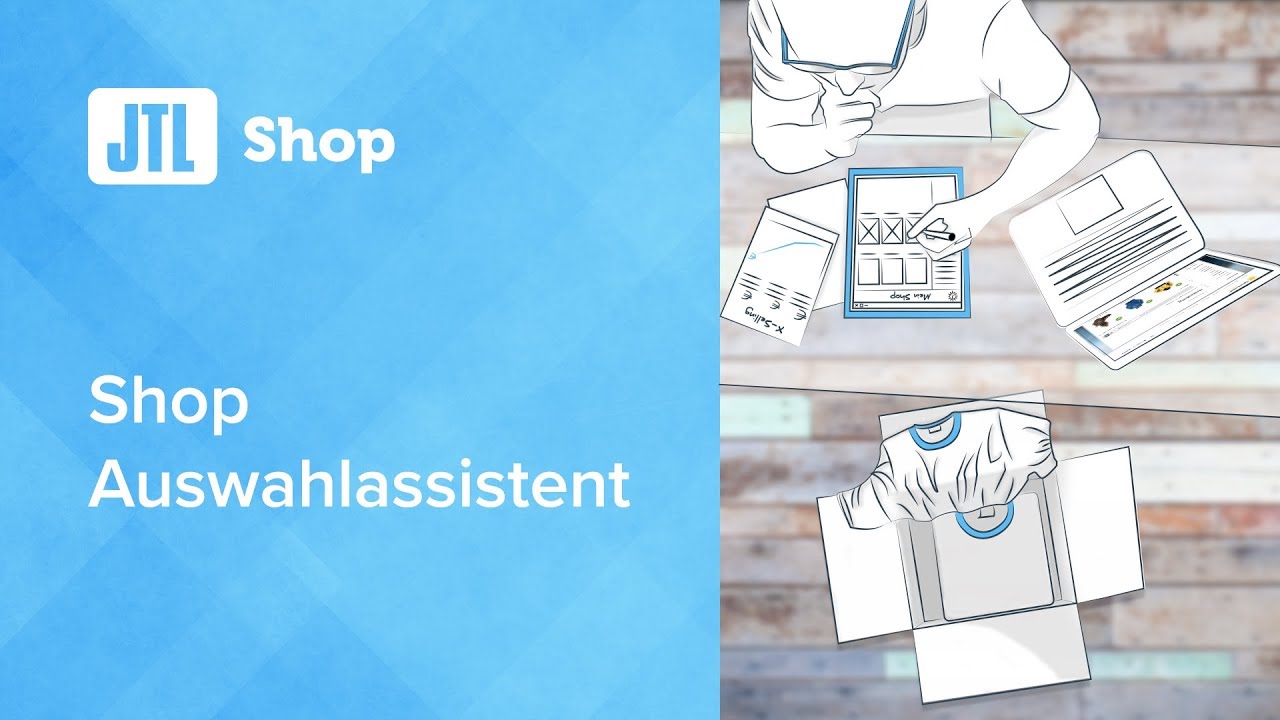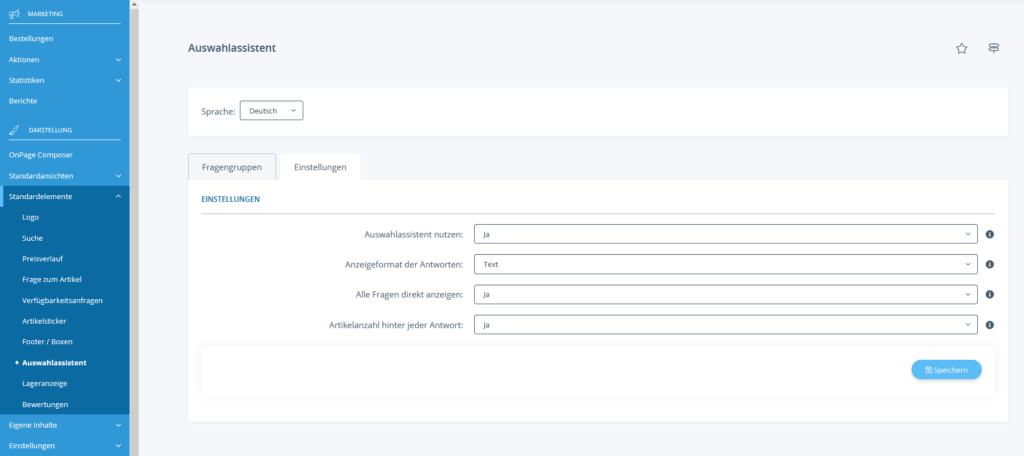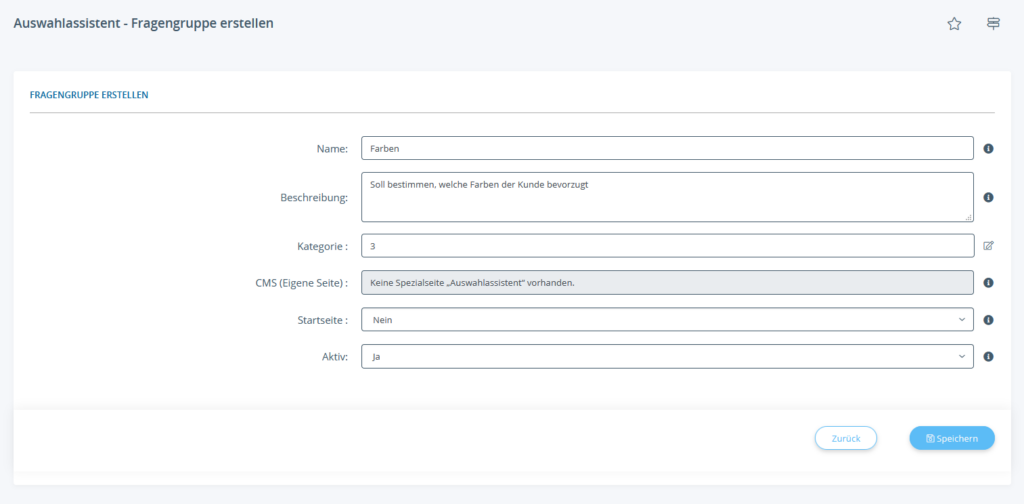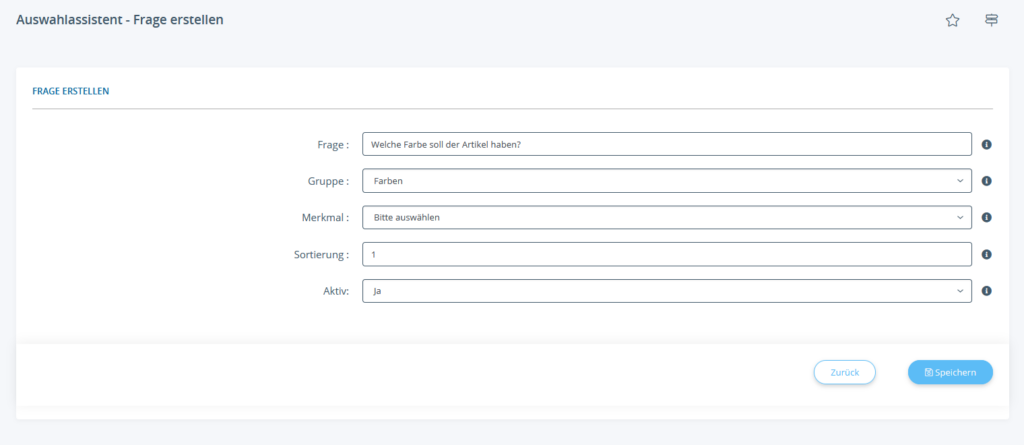Video
Auswahlassistent
In diesem Video erklären wir Ihnen, wie Sie den Auswahlassistenten von JTL-Shop verwenden.
Auswahlassistent zu JTL-Shop hinzufügen
Ihre Aufgabe/Ausgangslage
Schritt 1: Lizenz erwerben und aktivieren
Um den Auswahlassistenten in JTL-Shop benutzen zu können, benötigen Sie eine Lizenz. Gehen Sie zur Buchung folgendermaßen vor:
- Öffnen Sie den JTL-Store und melden Sie sich mit Ihren Zugangsdaten an. Zum JTL-Store.
- Klicken Sie für den Auswahlassistenten auf die Schaltfläche In den Warenkorb und führen Sie den Kauf durch. Am Ende des Kaufvorgangs erhalten Sie einen Lizenzschlüssel für den Auswahlassistenten.
- Nun müssen Sie den Auswahlassistenten in JTL-Wawi aktivieren. Wechseln Sie dafür über das Menü Plattformen > Verkaufskanäle in das Dialogfenster Verkaufskanalverwaltung.
- Wählen Sie den JTL-Shop in der Übersicht aus und wechseln Sie in die Registerkarte Webserver. Klicken Sie auf die Schaltfläche Verbindung testen.
- Wechseln Sie nach dem erfolgreichen Verbindungstest in die Registerkarte Module und klicken Sie auf Modul aktivieren.
- Fügen Sie die Lizenz für den Auswahlassistenten ein und bestätigen Sie mit Speichern.
Einstellungen des Auswahlassistenten
Der Auswahlassistent findet den gesuchten Artikel des Kunden durch gezieltes Fragen nach bestimmten Merkmalen. Die Filterung bezieht sich immer auf die vorherige Frage. So ist es möglich, den gewünschten Artikel nach wenigen Fragen zu finden.
- Wechseln Sie im Backend von JTL-Shop über das Menü Standardelemente > Auswahlassistent auf die Seite Auswahlassistent.
- Wechseln Sie zunächst in die Registerkarte Einstellungen.
- Stellen Sie die Option Auswahlassistent nutzen auf Ja. Konfigurieren Sie bei Bedarf die weiteren Optionen.
- Speichern Sie Ihre Einstellungen.
Fragegruppen und Fragen erstellen
Im nächsten Schritt können Sie nun Fragegruppen und Fragen je Gruppe erstellen.
- Wechseln Sie in die Registerkarte Fragengruppen.
- Klicken Sie auf die Schaltfläche Fragengruppe erstellen. Es öffnet sich die Seite Auswahlassistent – Fragengruppe erstellen.
- Konfigurieren Sie Ihre Fragengruppe.
Name der Fragengruppe: Geben Sie der Fragengruppe einen Namen. Unter diesem Namen ist die Fragengruppe in der Übersicht gelistet.
Beschreibung: Geben Sie hier die Beschreibung für die Fragengruppe ein. Diese Beschreibung wird vor die erste Frage Ihres Auswahlassistenten geschaltet und dient zur Information für den Kunden.
Kategorie: Hier kann der Auswahlassistent für bestimmte oder alle Kategorien eingegrenzt werden. Geben Sie entweder den Code der Kategorie ins Textfeld ein oder klicken Sie auf Kategorien verwalten. Sie können dann nach Kategorien suchen und diese übernehmen.
CMS (Eigene Seiten): Sie können individuelle eigene Seiten erstellen, auf denen die Fragengruppen dann auch erscheinen. Falls es mehrere Eigene Seiten gibt, wählen Sie hier aus, auf welcher die Fragengruppen erscheinen.
Startseite: Hier können Sie festlegen, ob eine Fragegruppe auf der Startseite des Onlineshops angezeigt werden soll. Es kann nur eine Fragengruppe auf der Startseite angezeigt werden.
Aktiv: Hier legen Sie fest, ob eine Fragengruppe aktiv gesetzt wird und somit im Onlineshop für die Kunden sichtbar ist.
- Speichern Sie Ihre Einstellungen. Sie sehen nun die neu erstellte Fragengruppe.
- Klicken Sie anschließend auf die Schaltfläche Frage erstellen. Es öffnet sich die Seite Auswahlassistent – Frage erstellen.
- Konfigurieren Sie Ihre Frage.
Frage: Geben Sie hier Ihre Frage ein, mit der Sie den Shopbesucher leiten möchten.
Gruppe: Weisen Sie die Frage einer zuvor erstellten Fragengruppe zu. Jede Frage kann nur einer Fragengruppe zugewiesen werden.
Merkmal: Geben Sie hier das Merkmal ein, nach dem durch die Frage gefiltert werden soll.
Sortierung: Soll mehr als eine Frage einer Fragegruppe zugewiesen werden, so kann die Reihenfolge der Fragen hier eingestellt werden (1=erste Position, 2=zweite Position…).
Aktiv: Hier kann die Frage aktiviert werden. Nur aktivierte Fragen werden angezeigt.
- Speichern Sie Ihre Einstellungen. In der Übersicht werden alle Fragen aufgelistet. Hier können die Angaben auf Richtigkeit überprüft und ggf. bearbeitet oder gelöscht werden.
Darstellung im Onlineshop
Der Auswahlassistent erscheint in der eingegeben Kategorie. Hier stehen nun die einzelnen Fragen mit den Antworten und Anzahl der Artikel. Der Kunde sieht die Auswahlmöglichkeiten und entscheidet sich für eines der Merkmale. Mit jeder weiteren Auswahl grenzt der Auswahlassistent die Artikel ein, bis entweder nur noch ein Artikel übrig geblieben ist oder alle Möglichkeiten ausgereizt sind. Letzteres gibt dann eine Auswahl aller Artikel mit den ausgewählten Merkmalen wieder.
Video
Auswahlassistent
In diesem Video erklären wir Ihnen, wie Sie den Auswahlassistenten von JTL-Shop verwenden.